آموزش دانگرید گوشیهای پیکسل از اندروید ۱۵ به اندروید ۱۴
- سامرند قهرمانی
- بدون نظر
شرکت گوگل همیشه راههای متنوعی برای کاربران و توسعهدهندگان در نظر گرفته تا قبل از انتشار رسمی، نسخههای جدید اندروید را آزمایش کنند. بااینحال، این نسخهها معمولاً پر از باگ هستند و به همین دلیل، ما آموزش دانگرید گوشیهای پیکسل از اندروید 15 به 14 را برایتان در نظر گرفتهایم.
همانطور که اندروید دائماً در حال تکامل است و قابلیتهای جدیدی مانند بررسی قابلیت جدید اندروید ۱۴ را ارائه میدهد، گاهی کاربران به دلایلی نیاز به بازگشت به نسخههای قبلی دارند. برای اطلاع از آخرین قیمتها و مدلهای گوشیهای گوگل، میتوانید بهقیمت گوشی های گوگل پیکسل مراجعه کنید. دانگرید گوشیهای پیکسل به اندروید ۱۴، یک فرآیند پیچیده اما قابل انجام است که به شما امکان میدهد کنترل کاملی بر روی سیستمعامل دستگاه خود داشته باشید. آیا شما آمادهاید تا این فرآیند را تجربه کنید؟
تا به این لحظه، اندروید 15 بهصورت عمومی عرضه نشده و تنها بتای آن در دسترس قرار گرفته که بهدلیل کامل نبودن، با مشکلات و باگهای مختلفی مواجه شده است. بههمین دلیل، آموزش دانگرید گوشیهای پیکسل را برایتان در نظر گرفتهایم تا اگر از دارندگان نسخه بتا اندروید 15 هستید، به 14 بازگردید و خود را از شر مشکلات متعدد خلاص کنید.
آموزش دانگرید اندروید از سال 2016 تقریباً تغییر چندانی به خود ندیده و پروسهای مشابه در تمامی نسخههای اندروید دارد. بااینحال، گاهی اوقات گوگل نکات ریزی اضافه میکند که کار کاربر را راحتتر از قبل کرده و بهسادگی میتوانید این فرآیند را انجام دهید. برای مثال میتوان از برنامه Android Flash Tool استفاده کرد که کار با آن بسیار راحت و بدون دردسر است.
پس اگر قصد ارتقاء به نسخه بتای اندروید 15 در دستگاه پیکسل خود را دارید، بهراحتی میتوانید این کار را انجام دهید و نگران مشکلاتش نباشید. در نهایت اگر مشکلات و باگها برایتان آزاردهنده بود، با نگاهی به آموزش دانگرید گوشیهای پیکسل به اندروید 14 بازگردید و باری دیگر سیستم عاملی با ثبات و بدون مشکل را تجربه کنید.
اندروید 15 قرار است توسط شرکت گوگل به صورت رسمی برای دستگاههای پیکسل 6، پیکسل 6 پرو، پیکسل 6a، پیکسل 7، پیکسل 7 پرو، پیکسل 7a، پیکسل فولد، پیکسل تبلت، پیکسل 8، پیکسل 8 پرو و پیکسل 8a عرضه خواهد شد. سری پیکسل 9 از بدو عرضه با اندروید 15 در دسترس قرار میگیرند و به هیچ وجه امکان دانگرید به اندروید 14 را ندارند. بنابراین دانگرید فقط بر روی دستگاههای ذکر شده قابل انجام است.
قبل از هرچیزی، از تمام اطلاعات و دادههایی که بر روی گوشی دارید، یک کپی و پشتیبان بگیرید تا به هیچ مشکلی برنخورید. توجه داشته باشید که در طی این فرآیند، گوشی چندین و چند بار و در چند مرحله مختلف فرمت خواهد شد، پس واضح است که در صورت عدم تهیه نسخه پشتیبان، تمامی اطلاعاتتان را به راحتی از دست میدهید.
سادهترین راه برای خلاص شدن از دست نسخههای بتا و پر از ایراد اندروید 15، خارج شدن از برنامه بتا است. با رفتن به صفحه مربوط به بتاهای اندروید 15، لیستی از دستگاههایی که از این بتا پشتیبانی میکنند را مشاهده خواهید کرد. در این قسمت گزینهای جهت خروج از این برنامه نیز تعبیه شده است. با کلیک بر روی Opt out، از این فرآیند خارج میشوید و بروزرسانی به گوشیتان فرستاده میشود که شامل آخرین نسخه پایدار و عمومی از اندروید است. همانطور که میدانید، این آپدیت نیز گوشی را فرمت و دادههایتان را پاک خواهد کرد. متاسفانه اگر از آپدیتی مربوط به توسعهدهندگان استفاده میکنید، نمیتوانید از این راه استفاده کنید و باید آموزش دانگرید گوشیهای پیکسل را دنبال کنید تا به اندروید 15 بازگردید.
سریعترین روش دستی برای دانگرید از نسخهای از اندروید به نسخهای قدیمیتر که دستگاه شما پشتیبانی کند، استفاده از نرم افزار Android Flash Tool است. این فرآیند از طریق مرورگر آغاز و کار با آن بسیار ساده خواهد بود. در ابتدا، نیاز به یک کامپیوتر و پکیجی به نام Android Debug Bridge دارید. برای استفاده از این ابزار، آن را بر روی کامپیوتر دانلود و از فایل فشرده خارج کنید. از طریق این لینک میتوانید نرمافزار را دانلود کنید.
راهی دیگر برای استفاده از ابزار Platform-Tools بر روی ویندوز و دسترسی به آپدیتترین نسخههای این ابزار، استفاده از برنامه Nexus Tools است. این برنامه با زبان کدنویسی Dart نوشته شده و بهراحتی بر روی ویندوز، لینوکس، macOS و Chrome OS در دسترس بوده و اجرا خواهد شد. پس از اتمام نصب و آپدیت این برنامه، بهراحتی میتوانید کدهای مختلف از قبیل adb, fastboot را بدون هیچ مشکلی و با سرعتی فراوان، اجرا کنید. اگر از کامپیوترهای مک سری ام استفاده میکنید، استفاده از این برنامه را پیشنهاد میدهیم زیرا به کمک آن، تمامی مشکلات احتمالی رفع خواهند شد و دردسری نخواهید داشت.
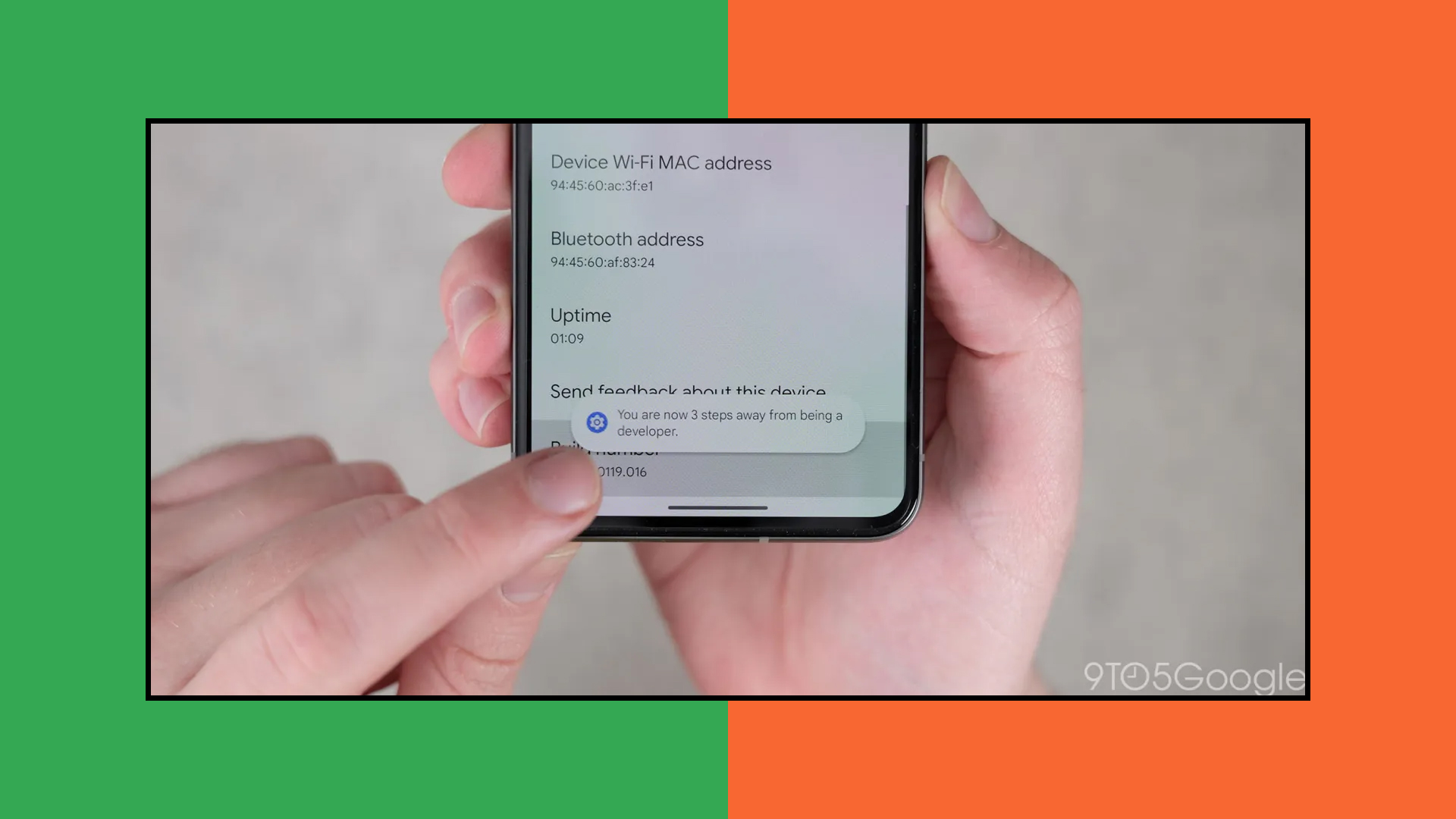
قبل از پیشروی در آموزش دانگرید گوشیهای پیکسل، مطمئن شوید که گزینه Developer Options را بر روی دستگاهتان فعال کرده باشید. برای این کار، وارد تنظیمات و قسمت About phone شوید و بر روی Build number چندین بار کلیک کنید تا پیامی مبنی بر فعال شدن Developer Options را دریافت کنید. حال دوباره به تنظیمات، سپس System، به دنبال آن Advanced و Developer options بروید. در این قسمت، گزینه OEM unlocking را پیدا و فعال کنید. پس از آن، در قسمت Debugging گزینه Allow USB debugging را نیز فعال نمایید.
جهت دانگرید از اندروید 15، نیاز به یک Factory Image مرتبط با گوشی پیکسل خود دارید. این به نوعی پکیجی کامل از اندروید مدنظرتان است که تمامی اپلیکیشنها و تنظیمات سیستمی را در دل خود دارد. گوگل تمامی این فایلها را در وبسایت Factory Image OTA لحاظ کرده که به راحتی میتوانید به آن دسترسی داشته باشید. این فایل را دانلود و محتویاتش را درون پوشه Platform-Tools که چندی پیش دانلود کردید، اکسترکت کنید.
در گام بعدی، نیاز است که وارد بوتلودر شوید. برای این کار، گوشیتان را به کامپیوتر خود وصل کنید و Platform-Tools را باز کنید. در قسمت آدرس بار فایل منیجر این برنامه، cmd را تایپ کنید و دکمه اینتر را بزنید. با این کار، یک صفحه Command Prompt جهت اجرای دستورات مختلف باز میشود. در مک، باید بر روی فایل Platform-Tools راست کلیک کنید و در منوی Services، گزینه New Terminal at Folder را انتخاب کنید. با وارد کردن دستور adb devices در ویندوز و ./adb devices در مک، چک کنید که دستگاهتان توسط کامپیوتر شناخته شود.
اگر گوشی با موفقیت وصل شود، آیدی آن نمایش داده میشود. با این گزینه، میتوانید مطمئن شوید کابلتان بدون مشکل است و میتوانید برای انجام این پروسه رویش حساب باز کنید. اگر از وصل بودن دستگاه اطمینان حاصل کردید، در ویندوز دستور adb reboot bootloader و در مک دستور ./adb reboot bootloader را اجرا کنید. بعد از این، گوشی پیکسل شما وارد بوتلورد میشود و از این طریق میتوانیم دستورات مختلفی را اجرا کنیم.
یکی دیگر از راههای وارد شدن به بوتلودر، نگهداشتن همزمان دکمه پاور و دکمه کمکردن صداست. پس از چند ثانیه، لوگوی اندروید ظاهر میشود. حال باید دکمه پاور و دکمه افزایش صدا را برای چند ثانیه نگه دارید و سپس دکمه افزایش صدا را ول کنید. منویی باز میشود که با دکمههای افزایش و کاهش صدا، امکان تعامل با آن را پیدا خواهید کرد. در نهایت، گزینه enter fastboot را پیدا و با دکمه پاور انتخاب کنید.
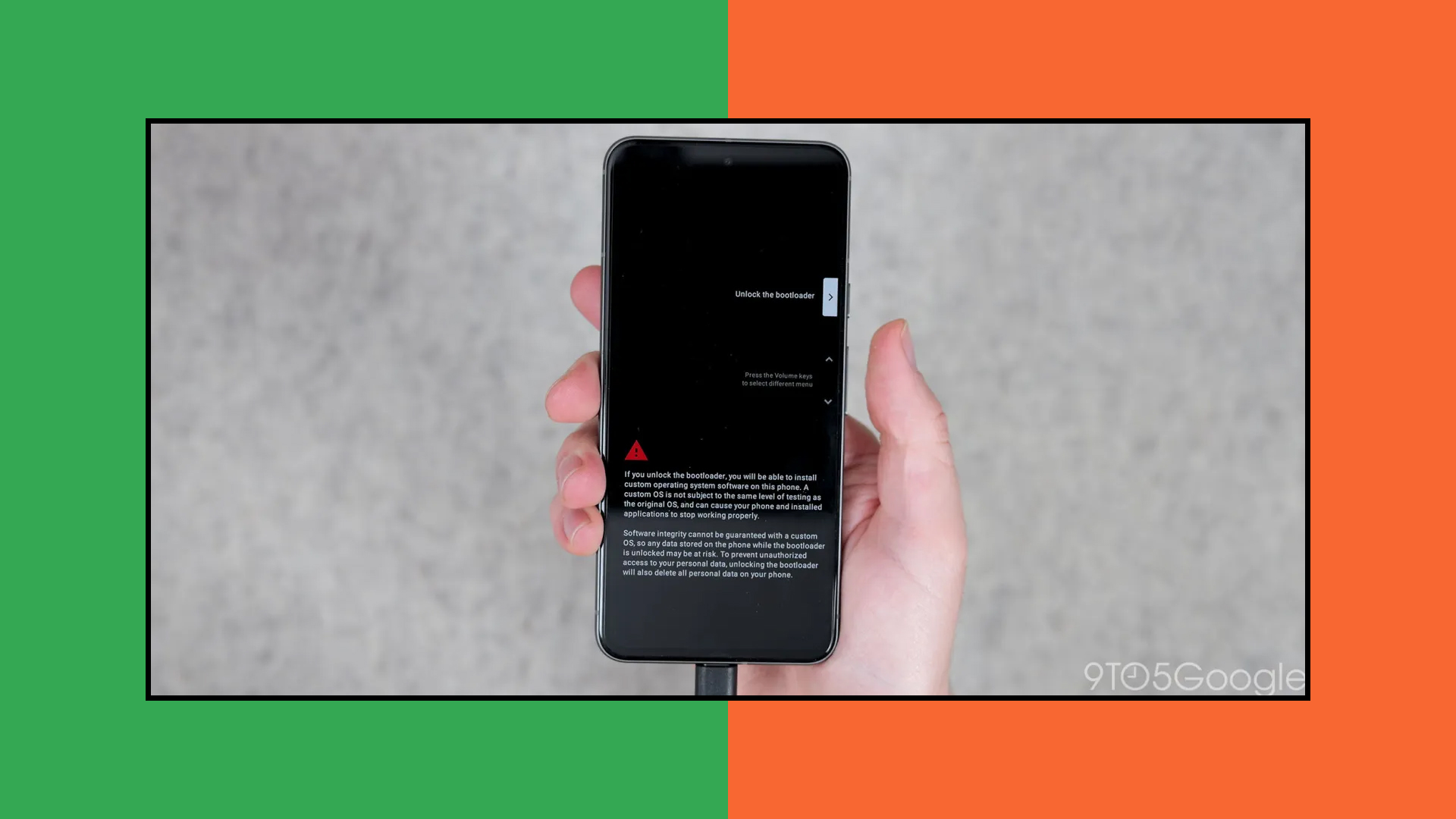
برای دانگرید از اندروید 15 به نسخهای قدیمیتر به کمک Factory Image، نیاز به باز کردن قفل بوتلودر دارید. این پروسه نیز به راحتی انجام میشود و تقریباً دردسر خاصی ندارد. با استفاده از قسمت دستورات در ویندوز، دستور fastboot flashing unlock و در مک ./fastboot flashing unlock را اجرا کنید. پیام اخطاری بر روی گوشی ظاهر میشود که ذکر میکند که باز کردن قفل بوتلودر، ممکن است باعث کاهش ثبات دستگاه شود. با استفاده از دکمههای کنترل صدا، گزینه Unlock the bootloader را پیدا و با فشردن دکمه پاور، آن را انتخاب کنید. به دنبال آن، گوشی پیکسل شما ریستارت و تمامی دادههایش فرمت خواهد شد.
به دنبال روشن شدن دوباره گوشی، باید فرآیند شروعی آن را رد کنید تا دوباره به قسمت تنظیمات برگردید و گزینه USB Debugging را فعال کنید. پس از فعالسازی این گزینه، مطمئن شوید که دستگاهتان به کامپیوتر وصل شده است. پس از این، دوباره دستور adb reboot bootloader در ویندوز و دستور ./adb reboot bootloader را در مک اجرا کنید تا به بوتلودر بازگردید.
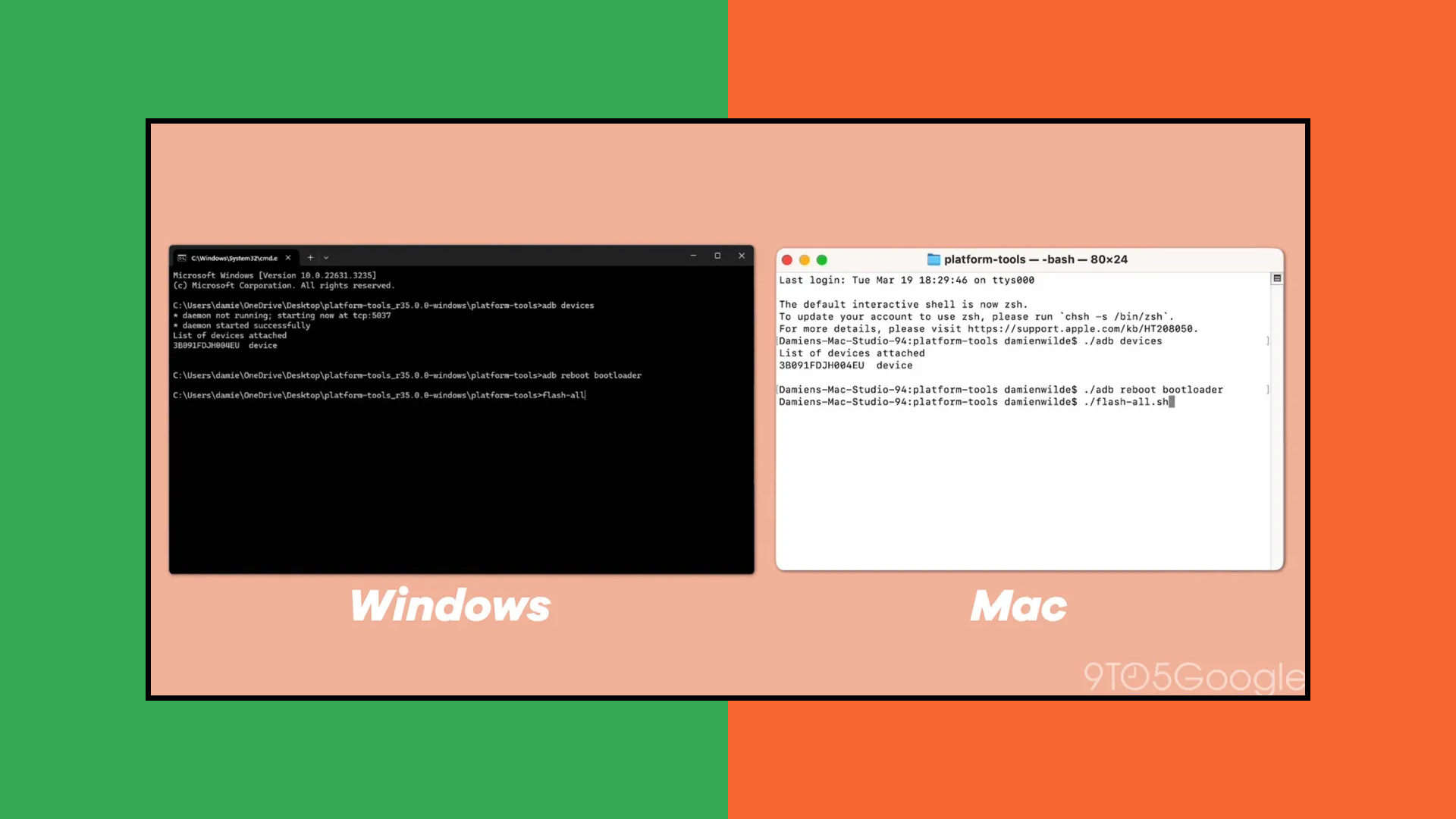
در مرحله بعد، باید تمامی فایلهای مربوط به Factory Image را در پوشه platform-tools اکسترکت کرده و آماده داشته باشید. با اطمینان حاصل کردن از این موضوع، دستور flash-all را در ویندوز و دستور ./flash-all.sh را در مک اجرا کنید. در این مرحله، مکهای سری ام ممکن است با مشکل مواجه میشوند که برای جلوگیری از این مسئله، پیشنهاد میکنیم از Android Flash Tool یا Nexus Tools استفاده کنید تا این پروسه نیز بدون دردسر به پایان برسد. در این مرحله از آموزش دانگرید گوشیهای پیکسل، اندروید 15 حذف و دستگاه شروع به بازگشت به اندروید 14 میکند که چندین دقیقه طول میکشد. در این مدت، کاری به پنجره Command Prompt نداشته باشید و با اتمام آن، پیامی در زمینه کامل شدن فرآیند ظاهر خواهد شد.
گزینه دیگری برای دانگرید به اندروید 14 نیز توسط خود گوگل لحاظ شده که کار را سادهتر میکند. این روش، استفاده از Android Flash Tool است که در مروگر کروم شما قابل استفاده بوده و به کمک محیط ساده آن، دیگر نیازی به اجرای دستورات پیچیده بالا ندارید. اگر مراحل قبلی را دنبال کردهاید، دیگر کار خاصی نمانده و استفاده از این ابزار کار را بسیار ساده خواهد کرد. با استفاده از یک کابل USB-C دستگاه پیکسل خود را به کامپیوتر وصل کنید و به صفحه مربوط به دستگاه خود بروید. بیلد مدنظر خود را پیدا کنید و سپس بر روی دکمه Flash که در کنار ورژن دستگاه لحاظ شده، کلیک کنید. به دنبال این، صفحهای باز خواهد شد که به صورت اتوماتیک فریمویر مدنظر شما را انتخاب و آماده نصب میکند.
در صفحه جدید باز شده، بر روی گزینه Get Started کلیک کنید که باعث باز شدن پنجرهای میشود و از شما درخواست دسترسی به ADB خواهد کرد که باید تایید کنید. با قبول کردن این دستور، دستگاه پیکسل شما به راحتی میتواند با کامپیوترتان تعامل کند و از این طریق، پروسه دانگرید از اندروید 15 به اندروید 14 آغاز شود. در نهایت صفحهای جدید باز میشود که این پروسه را شرح میدهد. مطمئن شوید گوشیتان بدون مشکل به کامپیوتر وصل است و در حالت ریکاوری قرار داد. پس از آن، گزینه Add a new device را کلیک کنید و گوشیتان را انتخاب کنید. در این قسمت، میتوانید بدون اجرای دستورات، بوتلودر را دوباره قفل کنید. برای اجرای پروسه، بر روی گزینه Install کلیک و سپس قوانین را با فشردن دکمه I accept تایید کنید. حال فرآیند آغاز شده و تنها چند دقیقه به طول میانجامد. در این مدت مطمئن شوید که گوشی به کامپیوتر وصل بوده و ابداً قطع نشود. پس از پایان، صفحهای با پیام Software successfully updated باز میشود و اندروید مد نظرتان بر روی گوشی پیکسل نصب و اعمال شده است.
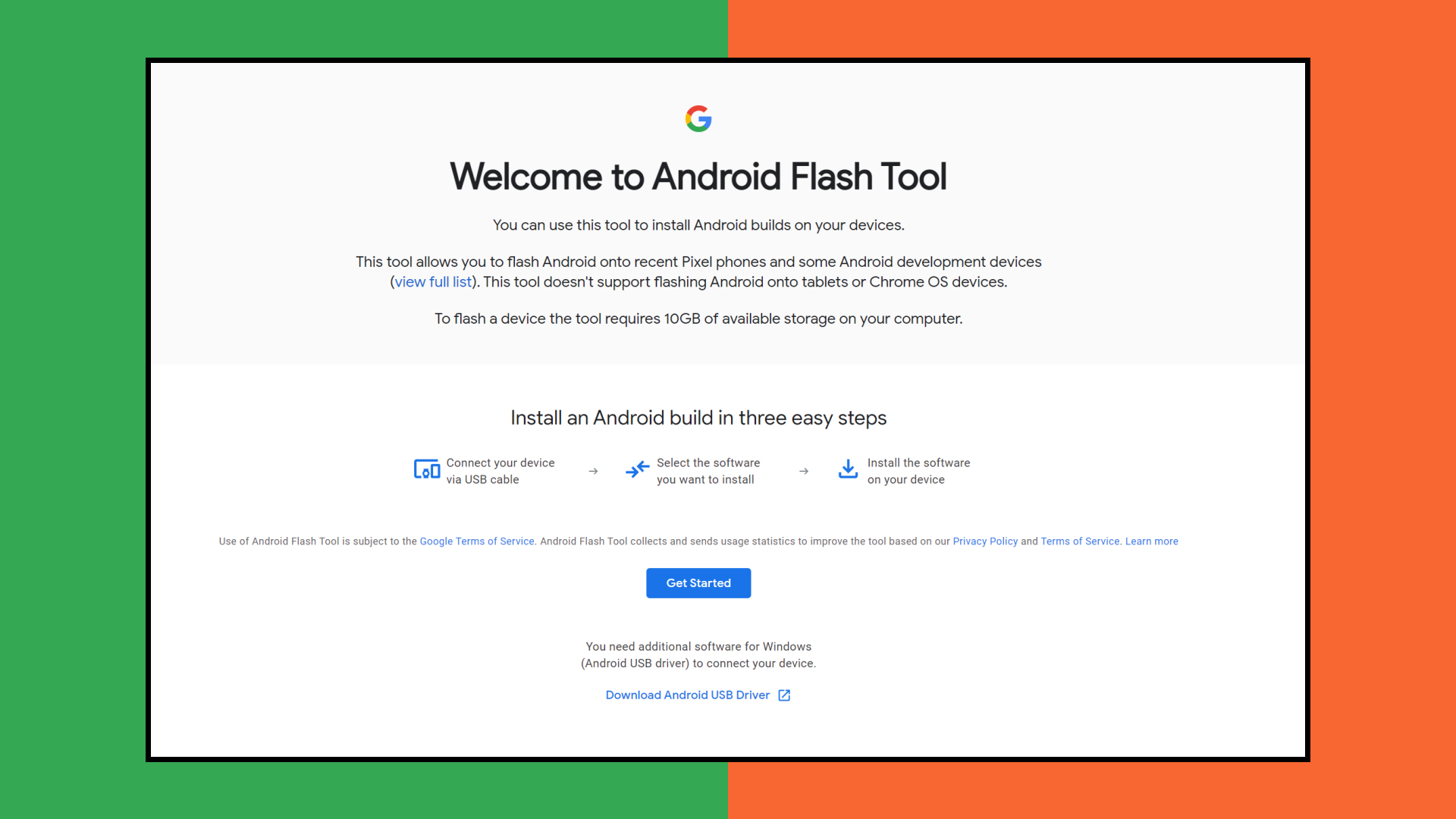
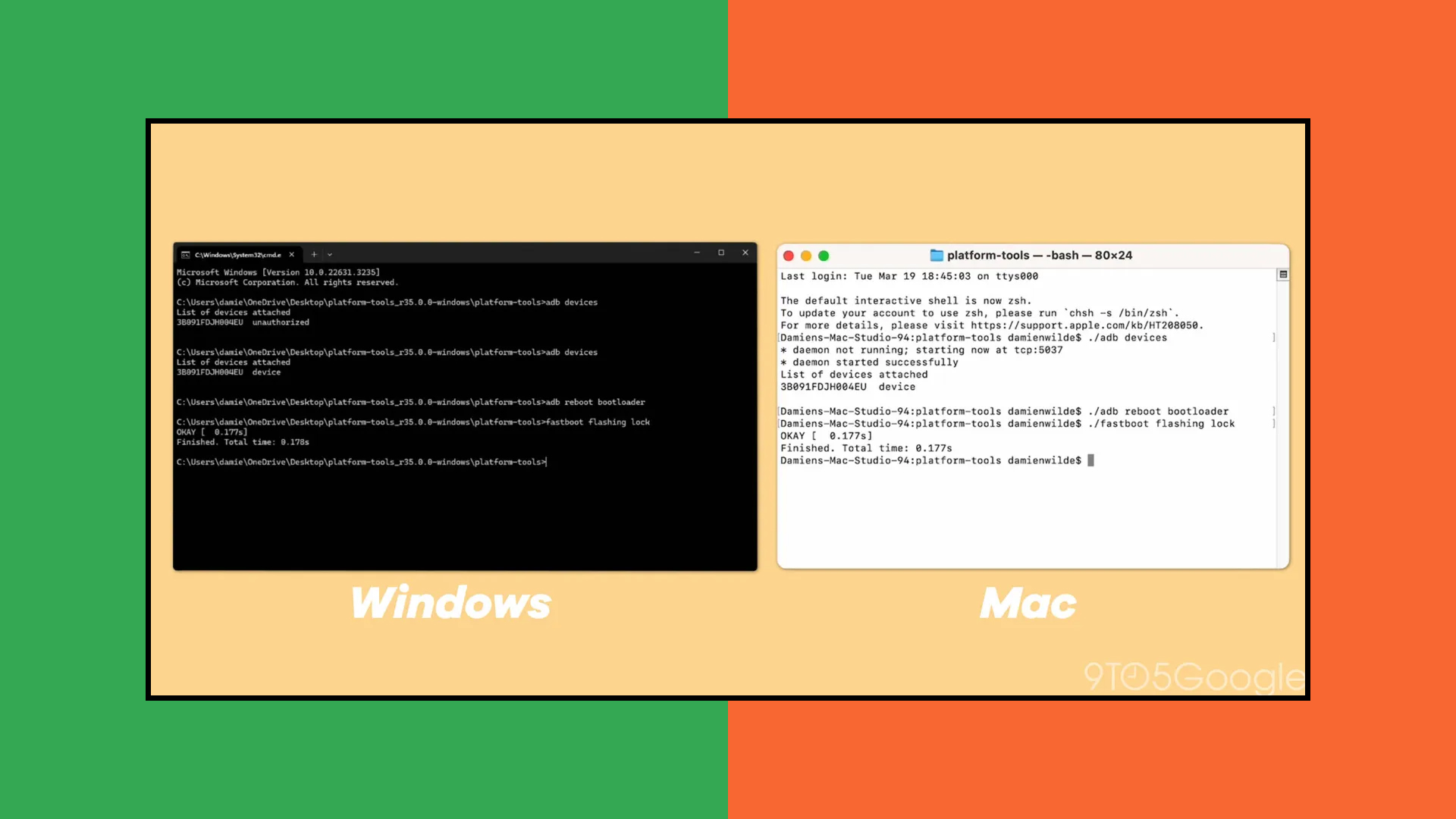
مرحله بعدی در آموزش دانگرید گوشیهای پیکسل مرحلهای انتخابی است اما برای دریافت آپدیتهای OTA در آینده، بهتر است این کار را نیز انجام دهید. در این مرحله میخواهیم بوتلودر را دوباره قفل کنیم و اگر از انجام آن خودداری کنید، هر بار که دستگاهتان را روشن کنید، با یک پیام اخطار مواجه خواهید شد. اگر از Android Flash Tool استفاده کردید، دکمهای که در بالا ذکر شد برایش تعبیه شده که با فشردن آن، این مرحله نیز به سادگی انجام میگیرد و نیاز به هیچ کار اضافی نخواهید داشت. اگر از دستورات و Command Prompt استفاده کردید، لازم است دوباره در تنظیمات گوشی، USB Debugging را فعال کنید. اگر دقت کنید، میبینید که در همان تنظیمات، قسمت OEM نیز خاکستری شده است زیرا شما قفل بوتلودر را باز کردهاید. دوباره دستگاهتان را به کامپیوتر وصل کنید و به پوشه platform-tools بروید و CMD را اجرا کنید. در ویندوز دستور adb reboot bootloader و در مک ./adb reboot bootloader را وارد کنید تا به بوتلودر دستگاه بروید. حال با وارد کردن دستور fastboot flashing lock در ویندوز و دستور ./fastboot flashing lock در مک، میتوانید دوباره بوتلودر را قفل کنید. در گوشیتان، با دکمههای کم و زیاد کردن صدا گزینه lock the bootloader را پیدا و با دکمه پاور آن را تایید کنید. در نهایت نوشته locked بر روی صفحه بوتلودر به نمایش درآمده و فرآیند پایان مییابد.
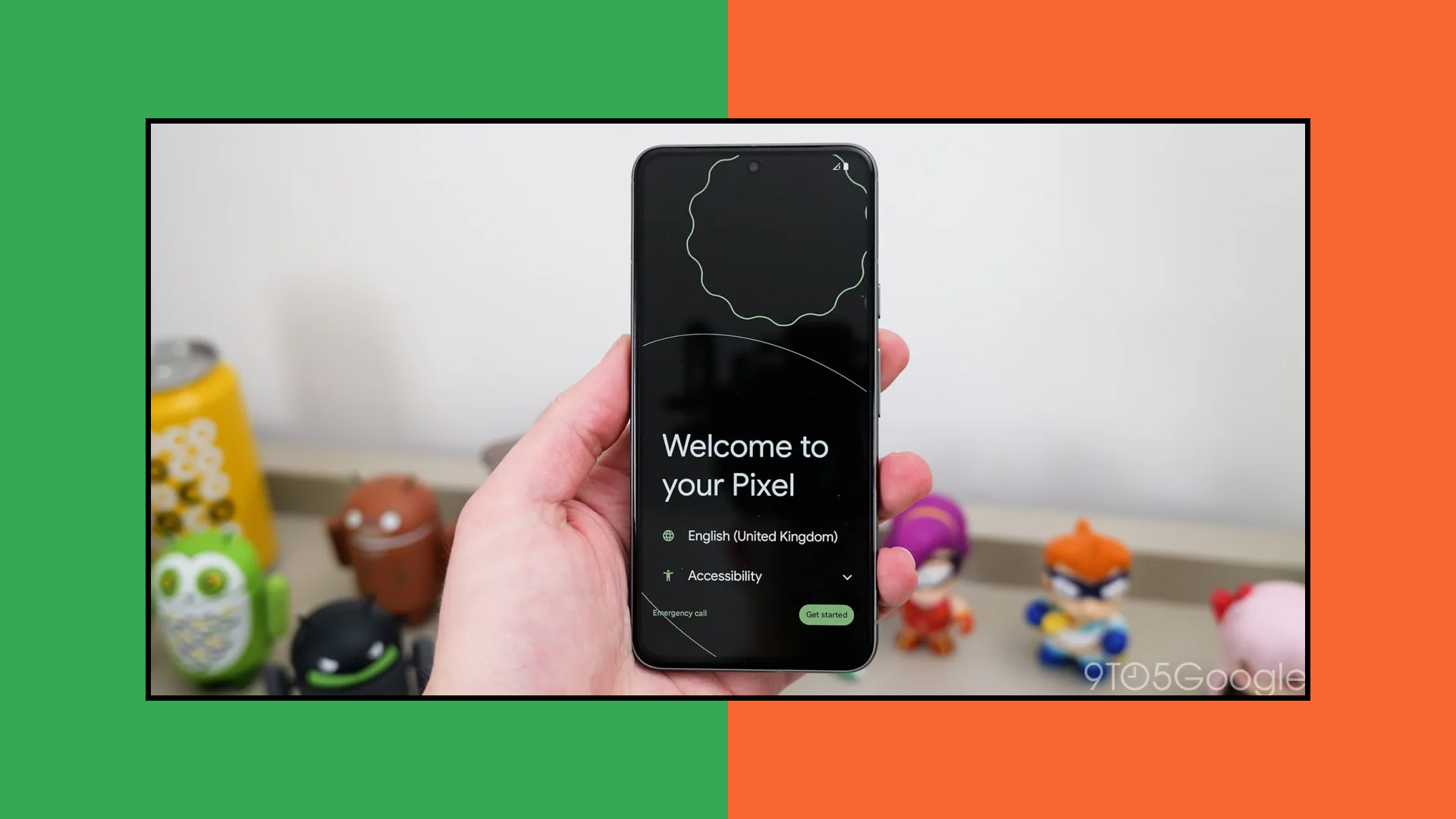
تبریک میگوییم، پروسه دانگرید از اندروید 15 به اندروید 14 با موفقیت پایان یافته است! حال تنها چیزی که لازم است، راهاندازی گوشیتان بوده و به دنبال آن، میتوانید از نسخهای پایدار و بدون باگ از اندروید لذت ببرید. اگر به هر مشکلی برخوردید، کابلهای مختلف را امتحان کنید. در بعضی مکها، مخصوصاً مدلهای ام شاید نیاز به یک USB-C هاب باشد تا کار با موفقیت پیش برود. این مشکل تا به این لحظه نیز رفع نشده پس اگر با آن برخورد کردید، از یک هاب استفاده کنید.
در دستگاههای پیکسلی که از اندرویدهای قدیمیتر پشتیبانی میکنند، علاوه بر اندروید 14 میتوانید به نسخههای قدیمیتر نیز بازگردید. فقط باید اطمینان حاصل کنید که دستگاهتان از آن نسخه به خصوص اندروید پشتیبانی میکند. قابل ذکر است که گوشیهای پیکسل 6، پیکسل 6 پرو و پیکسل 6a از یک منع دانگرید استفاده میکنند که به لطف آن، نمیتوانید به پایینتر از اندروید 12 دانگرید کنید. با روشهایی میشود این مشکل را دور زد و خوشبختانه این محدویت تنها برای این سری از گوشیهای پیکسل وجود دارد.
به طور کلی، دانگرید کردن دستگاهها را توصیه نمیکنیم زیرا به دنبال آن، ممکن است مشکلات متعددی از جمله برخی مشکلات امنیتی برای دستگاه پیش بیاید. پس فقط زمانی این کار را کنید که هیچ گزینهای نداشته و مجبور باشید. پس در نظر داشته باشید که با تصمیم خود و پذیرفتن ریسکهای مربوطه، بر طبق آموزش دانگرید گوشیهای پیکسل، اقدام به انجام این فرآیند کنید.





